Фоторедактор со смайликами: App Store: Insta Emoji Photo Editor
На фото поставить смайлик: App Store: Insta Emoji Photo Editor
Содержание
Как пользоваться реакциями в Телеграм
В последнее время все больше пользователей отказывается от соцсетей в пользу мессенджеров. На данный момент среди множества приложений для обмена сообщениями лучше Телеграм пока никто ничего не придумал. Как бы другие ни старались догнать детище Дурова, пока это у них получается слабенько. Не так давно разработчики Телеграм выпустили крупное обновление с множеством крутых фишек, главной из которых стали так называемые реакции. С их помощью вы можете быстро отреагировать на любое сообщение. В статье предлагаю подробно разобраться в этой фишке мессенджера и обсудить все детали ее работы.
Реакции в Телеграм — очень крутая фича. Обязательно попробуйте.
Нашел пять планшетов, которые можно смело покупать в 2022 году.
Содержание
- 1 Как включить реакции в Телеграм
- 2 Как поставить реакцию в Телеграм
- 3 Как включить реакции в чате Телеграм
- 4 Как сделать анимированные стикеры в Телеграм
Как включить реакции в Телеграм
Реакции в Телеграм доступны для всех пользователей официального приложения по умолчанию. Все, что вам нужно для включения этой фишки, это обновить приложение в Google Play.
Все, что вам нужно для включения этой фишки, это обновить приложение в Google Play.
Для этого:
- Откройте приложение Google Play в смартфоне.
- В строке поиска напишите Telegram.
- Нажмите на страничку приложения.
- Нажмите на кнопку Обновить, если она имеется.
- После обновления приложения реакции станут доступны по умолчанию.
Если кнопки обновить нет, значит у вас установлена актуальная версия приложения.
Как поставить реакцию в Телеграм
В Телеграм есть три способа поставить реакцию в Телеграм. Первый из них самый простой. Для этого следуйте простой инструкции:
- Откройте приложение Телеграм на Android.
- Перейдите в любой чат.
- Один раз нажмите на любое из сообщений и выберите реакцию.
Вот так выглядят реакции в Телеграм.
Всего в Телеграм доступно 11 смайликов, которые можно использовать в качестве реакций. Весьма странно, что команда Дурова ограничилась этим количеством. Уверен, что они бы без проблем могли добавить абсолютно все эмодзи.
Уверен, что они бы без проблем могли добавить абсолютно все эмодзи.
Плюс, в телеге можно поставить быструю реакцию. Для этого вам достаточно всего лишь дважды тапнуть по любому сообщению в чате. По умолчанию в качестве быстрой реакции выбран Лайк, но это можно изменить:
- Откройте Телеграм.
- Нажмите на иконку с полками в левом верхнем углу.
- Далее перейдите в Настройки, затем Настройки чатов.
- После этого пролистайте до пункта Быстрая реакция.
- Выберите нужную реакцию среди доступных.
Настройка быстрых реакций в Телеграм.
Если вы привыкли вместо лайков ставить реакции в виде огонечка или сердечка, теперь у вас есть такая возможность. Также обратите внимание, что быстрые реакции недоступны в случае, если вы отправляете картинку или фото.
До сих пор не подписаны на наш Яндекс.Дзен? Зря!
Как включить реакции в чате Телеграм
По умолчанию реакции будут работать только в личных чатах, однако у владельцев групп и каналов есть возможность включить их и выбрать, какие реакции будут доступны в их каналах. Это можно сделать в профиле чата:
Это можно сделать в профиле чата:
- Откройте Телеграм.
- Перейдите в чат, затем в профиль чата.
- Нажмите Изменить, Реакции.
Ваши покорные слуги активировали фишку одними из первых. Переходите в чат AndroidInsider.ru, подписывайтесь, ставьте реакции и следите за самыми актуальными новостями из мира мобильных технологий.
Как сделать анимированные стикеры в Телеграм
Есть еще один крутой способ поставить реакцию в Телеграме. Конечно, анимированные эмодзи это немного другое, но фишка реально годная.
Суть в том, что в телеге можно нажать на некоторые смайлики и запустить анимированные эффекты на весь экран. Для этого просто отправьте отдельным сообщением один из поддерживаемых смайликов и тапните на него.
Анимированные смайлики ни чуть не хуже реакций. Зацените!
На данный момент анимация доступна для следующих смайликов:
- Сердце.
- Фекалии.
- Салют.
- Хлопушка.
- Воздушный шарик.

- Лайк.
Кроме самой анимации здесь есть еще одна крутая фича. Если в момент отправки сообщения со смайликом, собеседник будет в сети, то он тоже увидит анимацию.
Для смайлика в виде сердца доступна еще одна крутая фича — вибрация. Если вы нажмете на сердечко, оно завибрирует с эффектом стука настоящего сердца. Едва ли можно описать свою любовь романтичнее. Пользуйтесь!
Где скачать обои для телефона и где этого делать нельзя.
Как вам нововведения Телеграм? Уже заценили реакции? Дайте обратную связь в комментариях ниже или в Телеграм-чате.
- Теги
- Google Play
- Новичкам в Android
- Приложения для Андроид
Лонгриды для вас
Как подключить колонку к телефону на Android. Собрали все способы
Смартфон является полноценным мультимедийным устройством, которое позволяет нам смотреть фильмы и слушать музыку. Но порой качество внешних динамиков не выдерживает никакой критики: любимый трек превращается в кашу, а реплики героев кино невозможно разобрать даже на максимальной громкости. Конечно, таких проблем нет в музыкальных смартфонах, но подавляющее большинство людей пользуется бюджетными устройствами с посредственными динамиками. В подобной ситуации не обойтись без вспомогательной акустической системы. Предлагаю узнать, как подключить колонку к телефону. И для этого мы проанализируем особенности всех моделей: проводных, Bluetooth и Wi-Fi.
Конечно, таких проблем нет в музыкальных смартфонах, но подавляющее большинство людей пользуется бюджетными устройствами с посредственными динамиками. В подобной ситуации не обойтись без вспомогательной акустической системы. Предлагаю узнать, как подключить колонку к телефону. И для этого мы проанализируем особенности всех моделей: проводных, Bluetooth и Wi-Fi.
Читать далее
Телефон в черном списке IMEI. Что делать
Смартфоны, попавшие в страну серым импортом, всегда приятно покупать: недорогие телефоны пользуются большим спросом, но из-за низкой цены можно схлопотать проблем — недаром говорят, что скупой платит дважды. При активации может выясниться, что смартфон находится в черном списке и его активация невозможна — как же так? В этом и кроется опасность заказа устройства из другой страны — смартфон может попросту оказаться нерабочим. Но есть определенные нюансы, из-за которых даже смартфон из черного списка оператора другой страны продолжит работать в России.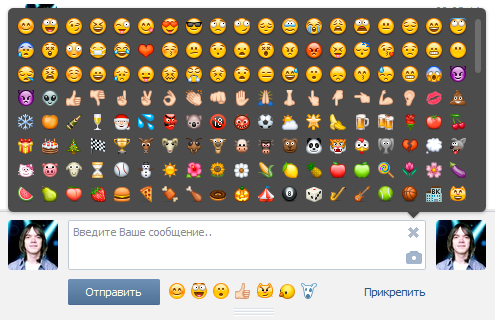 Предлагаю разобраться, что к чему раз и навсегда.
Предлагаю разобраться, что к чему раз и навсегда.
Читать далее
Почему не работает Wi-Fi на телефоне, а в настройках — сеть без доступа к интернету
Наверное, ничто так не раздражает, как неработающий интернет. Ведь с его помощью мы не только проводим свободное время, но и работаем. Представьте: вам вот-вот нужно сдавать важный проект, а вы не можете найти информацию для его составления из-за отсутствия сети. Проблема проявляется по-разному, но чаще всего она дает о себе знать, когда мы используем беспроводное подключение Wi-Fi. Бывает, что вы успешно подключились к сети, но сайты все равно не открываются, а в настройках отображается сообщение «Сеть без доступа к интернету» или «Интернет может быть недоступен».
Читать далее
Новый комментарий
Новости партнеров
iPad или электронная книга.
 Что выбрать для чтения
Что выбрать для чтенияiPad или электронная книга. Что выбрать для чтения
Правда ли, что A16 Bionic не отличается от A15 Bionic? Здесь всё, что нужно знать
Цены на iPhone 14 в России за 2 недели упали почти на 30%
Как реагировать на сообщения с смайликами в Telegram
Настал конец года, а вместе с ним и последнее крупное обновление Telegram в году. В услуги обмена мгновенными сообщениями Им необходимо обновить свои приложения, чтобы предоставлять пользователям новости и предлагать им улучшенные функции. Фактически, это приложение выделяется своими отличными обновлениями, наполненными изменениями и новостями. В этот раз реакции на сообщения вводятся в чатах, сообщения в режиме «спойлера», перевод сообщений, новые интерактивные смайлы и многое другое. В этом посте мы расскажем, как добавлять и настраивать реакции на сообщения о новом обновлении Telegram.
Индекс
Реакции на сообщения поступают в приложение для обмена сообщениями Telegram
Отправка сообщений стала обязательной в течение дня. Десятки и десятки сообщений — это те, которые мы печатаем ежедневно с разными целями: работа, развлечение, общение и т. Д. Иногда эти сообщения предназначены только для того, чтобы оставить отзыв о разговоре или дать отзыв о том, что они написали нам. Однако часто нам не хочется ничего писать, мы просто делаем это для обратной связи.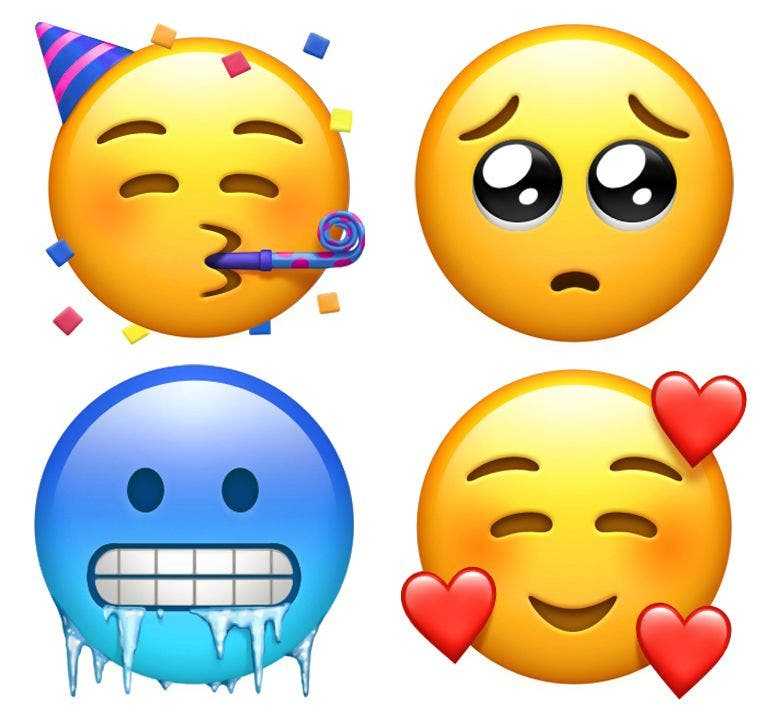 Для этого они были созданы реакции на сообщения на нескольких платформах, таких как Facebook Messenger или Apple Messages.
Для этого они были созданы реакции на сообщения на нескольких платформах, таких как Facebook Messenger или Apple Messages.
Лас- смайлики реакции на сообщения позволяют пользователю оставлять отзыв на определенное сообщение с помощью смайлика без необходимости писать. Потому что, как вы говорите, изображение стоит тысячи слов, и в этом случае смайлики сделают изображение более привлекательным. С большим обновление Декабрь Telegram
мы имеем два варианта реагировать:
Подпишитесь на наш Youtube-канал
- Нажмите на сообщение, о котором идет речь, на несколько секунд. Когда отображается меню, мы увидим список из 12 смайликов, выбранных Telegram для реакции на определенное сообщение.
- прессование дважды в рассматриваемом сообщении Мы отреагируем смайликами, которые настроили по умолчанию.

Действие этих реакций имеет ряд правил. Между ними: вы можете реагировать только смайликами. То есть, если мы выберем сердце, но затем захотим превратиться в огонь, сердце перестанет существовать, чтобы оставлять только огонь.
El Меню реакции со смайлами на сообщения Это в «Настройки»> «Стикеры и эмодзи»> «Быстрая реакция». В этом меню Мы можем выбрать смайлик, которым будем реагировать по умолчанию. То есть смайлик, которым мы будем реагировать на двойной щелчок по сообщению. Мы можем выбирать из длинного списка из 12 различных смайликов с их конкретной анимацией.
Теме статьи:
Групповые видеозвонки пришли в Telegram с большим обновлением
По умолчанию реакции отключены в группах и каналах
Если вы в группе или на канале Вы не сможете реагировать на сообщения с помощью смайлов, если администратор не настроил это.
Более того, мы можем настроить, какими смайликами позволить аудитории реагировать. Возможно, мы будем избегать смайлов, таких как «какашки» или «блевотины» на серьезных каналах, активизируя всех в группе с друзьями. Это решение остается за администратором.
Когда пользователи будут реагировать на разные сообщения, их лица будут отображаться рядом с разными смайликами. Каждый пользователь вы можете увидеть, кто на какое сообщение отреагировал и какими смайликами, чтобы каждый мог знать вашу реакцию на сообщение.
Больше новостей в обновлении Telegram
Помимо реакций на сообщения, Telegram добавил новости в своей новой версии для iOS, среди которых можно выделить:
- Сообщения-спойлеры : Если вы хотите поговорить о чем-то, связанном со спойлером или о чем-то, что, возможно, кто-то не хочет знать, почему были представлены сообщения спойлера.
 Эта функция уже давно была в приложении Apple Messages. Он заключается в том, что сообщение при отправке выглядит размытым, и вам нужно щелкнуть по нему, чтобы раскрыть его содержание.
Эта функция уже давно была в приложении Apple Messages. Он заключается в том, что сообщение при отправке выглядит размытым, и вам нужно щелкнуть по нему, чтобы раскрыть его содержание.Чтобы написать этот тип сообщения, просто выберите часть сообщения перед его отправкой и нажмите «Спойлер» в появившемся меню. - Переводы: Telegram также был интегрирован в переводы iOS 15, с помощью которых мы можем переводить сообщения, выбрав и нажав «Перевести» в верхнем меню.
- Новые интерактивные смайлы: чья анимация появляется в тот момент, когда их отправляют в разговор с другим человеком. Чтобы снова воспроизвести анимацию, щелкните смайлик.
- Тематический QR: QR-код, который дает нам имя пользователя Telegram и прямой доступ для кого-то, кто может добавить нас в свой список контактов, теперь может быть персонализирован с использованием различных цветовых тем. Но с той же целью: поделиться нашим профилем с другими людьми.

Телеграмма Посланникбесплатно
Как вставить эмодзи в Instagram?
Instagram — самая популярная платформа социальных сетей для мобильных пользователей. Вы можете мгновенно делиться фотографиями и короткими видеороликами со своими подписчиками и следить за их действиями, чтобы занять себя. Добавление эмодзи в ваши действия в Instagram будет более увлекательным, а также ускорит публикацию сообщений, а не набирает длинный текст. В этой статье мы объясним возможные способы вставки эмодзи в Instagram.
Instagram — это мобильное приложение
Как вы знаете, Instagram предлагает мобильные приложения для платформ Android и iOS. Вы можете войти в свою учетную запись Instagram через браузер как на мобильных, так и на настольных устройствах. Однако Instagram не позволяет публиковать сообщения с компьютера, и вам нужно только публиковать контент с помощью мобильных приложений. Из-за этого ограничения мы объясним, как вставлять смайлики в Instagram с помощью устройств Android и iPhone.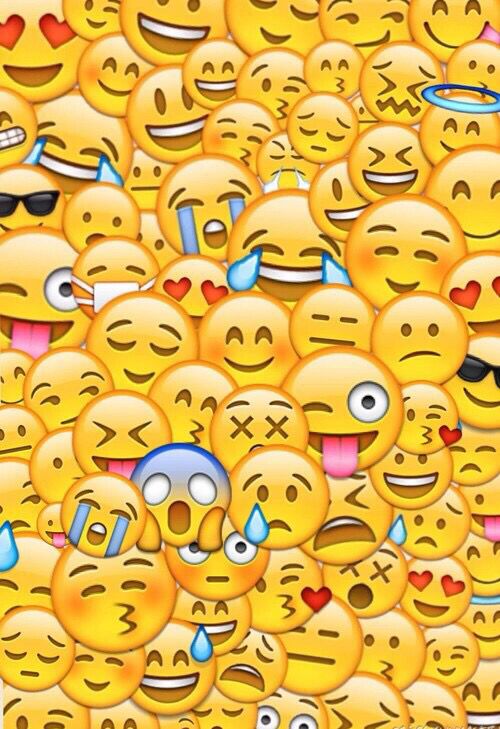 Вы также можете публиковать сообщения с веб-сайта Instagram с подписью смайликов, как описано ниже.
Вы также можете публиковать сообщения с веб-сайта Instagram с подписью смайликов, как описано ниже.
Клавиатура Emoji на Android и iOS
Instagram использует встроенную клавиатуру эмодзи на вашем смартфоне. Apple предлагает встроенную клавиатуру со смайликами, которую можно добавить к раскладке клавиатуры. Однако на устройствах Android вам может потребоваться использовать расширение Gboard от Google или любые другие расширения клавиатуры, которые предлагают смайлики. Поскольку интерфейс мобильного приложения Instagram одинаков на Android и iPhone, вы можете следовать одним и тем же инструкциям на Android, iPhone и iPad.
Вставка эмодзи в Instagram
Есть несколько мест, куда можно вставить смайлики в Instagram:
Программы для Windows, мобильные приложения, игры — ВСЁ БЕСПЛАТНО, в нашем закрытом телеграмм канале — Подписывайтесь:)
- Подпись к вашему новому фото или видео.
- Комментируя действия других
- В вашем профиле раздел биографии для привлечения зрителей
- Добавляйте стикеры эмодзи в рассказы
Разберем все эти варианты подробно.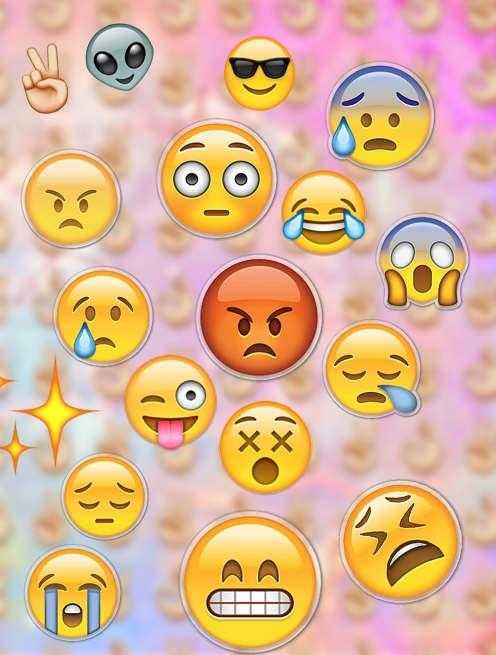
Вставка эмодзи в сообщения Instagram
Следуйте приведенным ниже инструкциям, чтобы вставить смайлики в сообщения Instagram:
- Когда вы находитесь в приложении Instagram, нажмите значок +, чтобы создать новый пост.
Создать пост в Instagram
- Выбрав изображение или видео, нажмите на то место, где отображается «Написать подпись».
Напишите подпись
- Это откроет клавиатуру по умолчанию на вашем телефоне и коснется значка эмодзи, который доступен рядом с клавишей пробела.
Открытая клавиатура для набора текста
- Либо нажмите на значок глобуса и выберите «Emoji» в качестве опции клавиатуры.
Изменить раскладку клавиатуры
- Теперь вы увидите все доступные смайлы в виде списка. Нажмите на свой любимый смайлик, чтобы вставить его в качестве подписи к публикации в Instagram.

Вставьте Emoji в Instagram
- Если вы не можете найти смайлик в списке, введите имя смайлика в поле поиска, чтобы отфильтровать соответствующие символы. Например, введите «подумайте», чтобы легко найти символ смайлика с мыслящим лицом.
Искать Emoji
- Вы можете вставить несколько символов эмодзи в текстовое поле заголовка.
- Нажмите «ОК», а затем «Поделиться», чтобы поделиться публикацией со смайликами своим подписчикам.
Вставка эмодзи в профиль Instagram
Вы можете вставить смайлики в раздел биографии своего профиля с коротким текстом, чтобы сделать его привлекательным.
- Нажмите на значок профиля в правом нижнем углу.
Перейти к профилю
- Когда вы находитесь на странице своего профиля, нажмите кнопку «Редактировать профиль».
Редактировать профиль в InstagramЭмодзи в разделе «Био»
- Биография будет отображаться под вашим именем в приложении, которое будет привлекательно для ваших подписчиков при использовании правильных смайлов.

- Вы можете в любой момент изменить смайлик, чтобы обновить раздел биографии.
Почти 90% комментариев в Instagram содержат символ смайлика. Вы также можете вставить смайлик вместо длинного текста. Простые смайлики в форме сердца передают ваше сообщение человеку, который вам нравится в этом посте.
- Нажмите на значок комментария, когда просматриваете сообщение.
- Instagram покажет варианты смайлов в верхней части клавиатуры.
Emoji в комментариях в Instagram
- Вы можете быстро нажать на один из доступных смайлов в списке и опубликовать свой комментарий.
- Если вам не нравится какой-либо из предложенных смайлов, нажмите на клавиатуре смайликов, чтобы вставить свои любимые смайлы, как описано выше.
Вставьте стикеры Emoji в историю
Instagram позволяет вставлять стикеры эмодзи только при создании истории.
- Щелкните значок + и создайте новую историю.
- Выбрав изображения, проведите пальцем вверх, чтобы просмотреть доступные стикеры эмодзи.

- Нажмите на любую наклейку, чтобы вставить в свою историю.
Emoji-стикеры в Instagram Stories
Лучшие символы эмодзи для Instagram
Клавиатура эмодзи на вашем телефоне покажет вам список недавно или часто используемых символов эмодзи. Вы можете выбирать из этого списка вместо поиска или проверки в большом списке. Кроме того, смайлы в списке сгруппированы и разделены на категории, к которым вы можете легко получить доступ, нажав на категорию, отображаемую в нижней части списка смайлов.
Вот доступные вам категории смайлов на клавиатуре смайлов:
- Смайлы и люди
- Животные и природа
- Еда, напиток
- Мероприятия
- Путешествия и места
- Объекты
- Символы
- Флаги
Например, вы можете нажать на категорию «Флаги», если хотите быстро вставить смайлик флага любой страны. Используйте кнопку возврата, чтобы удалить смайлики, или нажмите ABC, чтобы переключить клавиатуру на раскладку по умолчанию.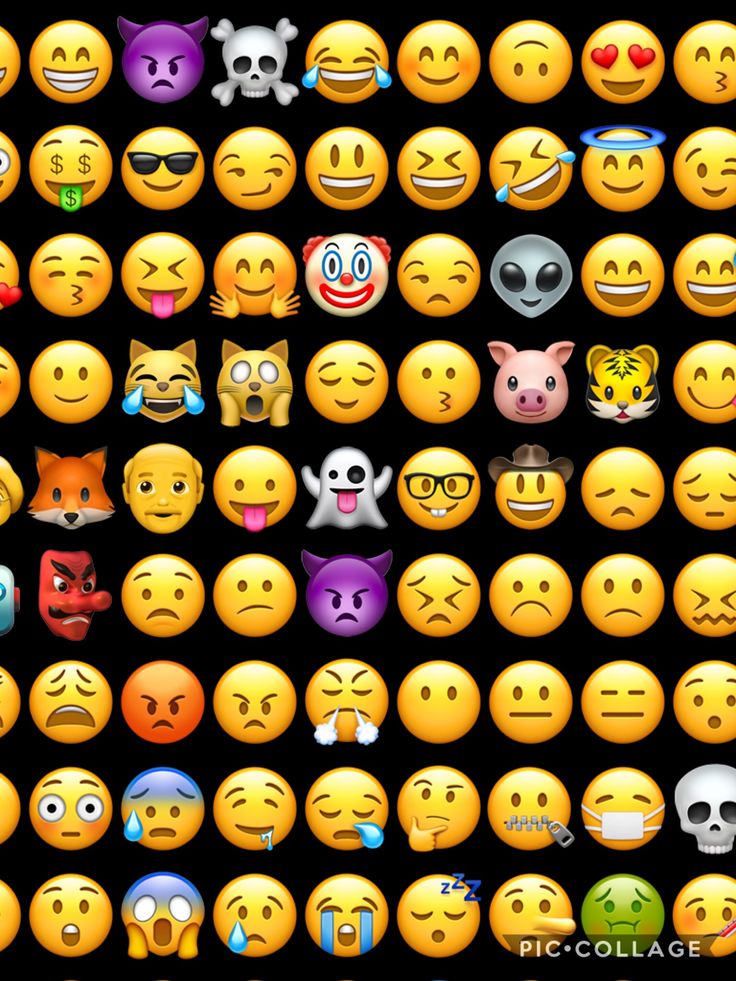
Если вы действительно хотите продемонстрировать свои навыки набора смайликов, попробуйте подписаться на комментарии в Instagram, чтобы удивить своих друзей.
| Комментарий словами | Emoji Комментарий |
|---|---|
| Иди к черту | 😈🔥⬅️ |
| Между роком и твердым пространством | 🪨😔🪨 |
| Прочтите это и плачьте | 👀📕😭 |
| Это было холодно | 🥶❄️ |
| Вы в конуре | 🐶🏠 |
| Нет времени для твоей BS | 🚫⏰🐂💩 |
| Пошел вон | 🪛😬 |
| Убирайся отсюда | 🚪🏃 |
| Не моя чашка чая | ☕️🙅 |
| Собираемся на обед / ужин | 🍽🚶 |
| Ты в дерьме | 🏊💩 |
Программы для Windows, мобильные приложения, игры — ВСЁ БЕСПЛАТНО, в нашем закрытом телеграмм канале — Подписывайтесь:)
Похожие записи
how to put smiley face on photo
TikTok
Upload
For You
Following
mrrj505
I͜͡r͜͡f͜͡a͜͡n͜͡ R͜͡J͜͡
Capcut Smile face toturial🤩 #foryou #foryoupage #capcut #trending #mrrj505
715 лайков, 13 комментариев. Видео TikTok от I͜͡r͜͡f͜͡a͜͡n͜͡ R͜͡J͜͡ (@mrrj505): «Capcut Smile face toturial🤩 #foryou #foryoupage #capcut #trending #mrrj505». Capcut Smile Face Toturial | Добавить 4 фото | 0,9секунд время для всех фото | …. оригинальный звук.
Видео TikTok от I͜͡r͜͡f͜͡a͜͡n͜͡ R͜͡J͜͡ (@mrrj505): «Capcut Smile face toturial🤩 #foryou #foryoupage #capcut #trending #mrrj505». Capcut Smile Face Toturial | Добавить 4 фото | 0,9секунд время для всех фото | …. оригинальный звук.
19,6 тыс. просмотров|
оригинальный звук — Eifiworldwdie1
sharrongoodyearphoto
Sharron Goodyear
5 советов для естественной улыбки на фотографиях. Видео TikTok от Шаррон Гудиер (@sharrongoodyearphoto): «5 советов для естественной улыбки на фотографиях. #foryoupage #smilepose #howtosmile #photographersoftiktok #photographytipsandtricks #smileforthecamera». Как улыбаться на камеру | Совет 1 | Совет 2 | …. Лоу-фай хип-хоп.
190,2 тыс. просмотров|
Lo-fi hip hop — NAO-K
_dreabeauty
𝕯𝖗𝖊𝖆𝕭𝖊𝖆𝖚𝖙𝖞
This made me laugh 😂 #makeup #beauty #mua #smileychallenge #smile #studypackhack # icarlyaffirmation #instagram
129 лайков, 5 комментариев. Видео в TikTok от 𝕯𝖗𝖊𝖆𝕭𝖊𝖆𝖚𝖙𝖞 (@_dreabeauty): «Это меня рассмешило 😂 #макияж #красота #mua #smileychallenge #smile #studypackhack #icarlyaffirmation #instagram». Тренд | Редактирование смайлов на моих фотографиях в IG | Упс | …. Обезьяны Вращающиеся Обезьяны.
Видео в TikTok от 𝕯𝖗𝖊𝖆𝕭𝖊𝖆𝖚𝖙𝖞 (@_dreabeauty): «Это меня рассмешило 😂 #макияж #красота #mua #smileychallenge #smile #studypackhack #icarlyaffirmation #instagram». Тренд | Редактирование смайлов на моих фотографиях в IG | Упс | …. Обезьяны Вращающиеся Обезьяны.
9061 просмотр|
Monkeys Spinning Monkeys — Kevin MacLeod & Kevin The Monkey
imnotcoolenough5u
Imnotcoolenough5u
life hack #smile #photos #faceapp #tiktok #viral #fyp #4u #emo
1K лайков, 27 комментариев. Видео в TikTok от Imnotcoolenough5u (@imnotcoolenough5u): «лайфхак #smile #photos #faceapp #tiktok #viral #fyp #4u #emo». «Надо больше улыбаться». оригинальный звук.
9693 просмотра|
original sound — Good
kaitlynmccarthyyy
kaitlynmccarthyyy
Add a fun smiley face to your Home Screen #apple #hacks #iphone #tipsandtricks
243 Likes, 22 Comments. Видео TikTok от kaitlynmccarthyyy (@kaitlynmccarthyyy): «Добавьте забавный смайлик на главный экран #apple #hacks #iphone #tipsandtricks». оригинальный звук.
Видео TikTok от kaitlynmccarthyyy (@kaitlynmccarthyyy): «Добавьте забавный смайлик на главный экран #apple #hacks #iphone #tipsandtricks». оригинальный звук.
19,1 тыс. просмотров|
оригинальный звук — kaitlynmccarthyyy
Biabible
Фото редактирование #nowlookatthis #90Saesthetic #Smileyface #PotoEediting #PhotoEdit #Instagramtips #PICS #GORY #GOORORY #GOORORY #NORORY #PICS #GOORORY . fy
49,8 тыс. лайков, 137 комментариев. Видео TikTok от (@biabeible): «Редактировать фото #nowlookatthis #90saesthetic #smileyface #photoediting #photoedit #instagramtips #picsart #edits #foryoupage #foryou #fy». Скучная стена??? | Добавьте веселья
наклейки | Ищите смайлик
лицо | ….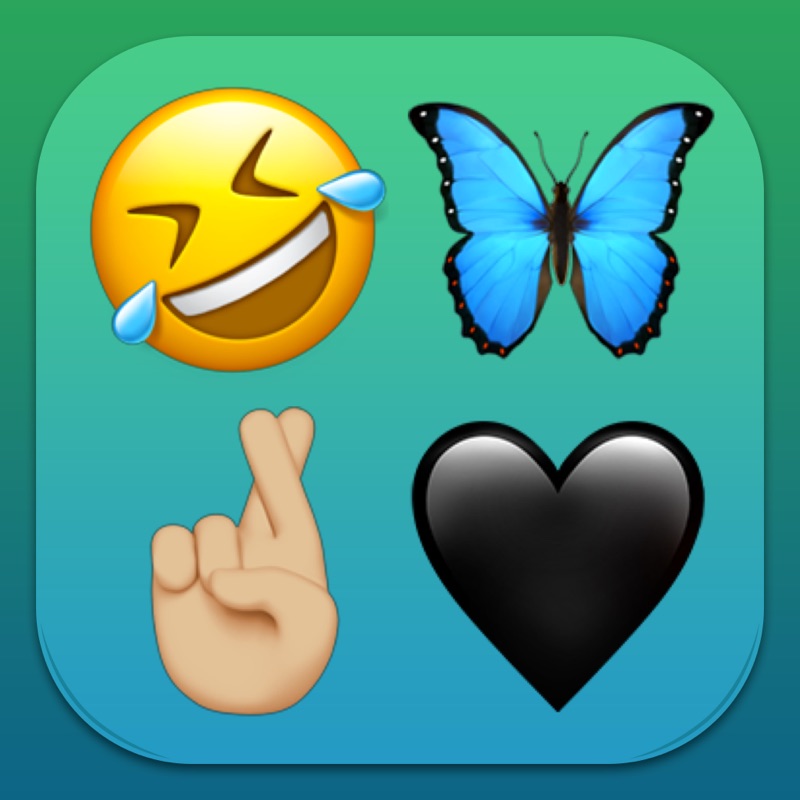
536,3 тыс.
просмотров|
Lovefool — Лучшие песни о любви
tracyhawchar
Tracy
кто это придумал #selfietips #phototips #selfiehacks 5 Видео TikTok от Трейси (@tracyhawchar): «Кто придумывает эти вещи #селфисоветы #фотосоветы #селфихаки». Как получить идеальную улыбку на фото | Во-первых, улыбнитесь | Во-вторых, засуньте палец между зубами | …. оригинальный звук.
1,4 млн просмотров|
Оригинальный звук — Benz
Adriennesalinaas
Adrienne Salinas
#Greenscreenvideo IDK I просто чувствую, что это A Vibe #Photoideas #PhotoDiting 9000 239.8 KIST. Видео TikTok от Эдриенн Салинас (@adriennesalinaas): «#greenscreenvideo idk, я просто чувствую, что это флюид #фотоидеи #фоторедактирование».
1,1 млн просмотров|
Looking Out for You — Joy Again
musica4youu
musica4youu
Reply to @v4mp1r3_k1ss3s #tut #tutorial #instaposts
#music #fyp #FindYourEdge4K Лайков, 15 комментариев. Видео TikTok от musica4youu (@musica4youu): «Ответить на @v4mp1r3_k1ss3s #tut #tutorial #instaposts #music #fyp #FindYourEdge». (Фотография в другом видео была сделана в версии 0.5) | Сначала зайдите в инсту, а затем выберите картинку | Затем нажмите квадрат со смайликом в правом верхнем углу | …. сонидо оригинал.
173,9 тыс. просмотров|
sonido original — agcorridos
ashantaye.

x.x.x
AshdogOnTiktok
Ответить на @mythicsniper_
207 лайков, 73 комментария. Видео TikTok от AshdogOnTiktok (@ashantaye.x.x.x): «Ответить @mythicsniper_». Учебник о том, как получить смайлик. оригинальный звук.
28,8 тыс. просмотров|
оригинальный звук — Phoebe
ДОБАВИТЬ ЭМОДЖИСЫ НА ИЗОБРАЖЕНИЯ НА IPad И CHROMEBOOK —
В жизни каждого человека наступает момент, когда ему необходимо добавить эмодзи к изображениям на iPad и Chromebook. Я знаю, я веду себя глупо — в конце концов, это Всемирный день смайликов — но если серьезно, смайлики можно использовать для аннотирования, возвышения и добавления вовлеченности во многие планы уроков по чтению, письму и многому другому, вы захотите убедиться. учащиеся могут добавлять эмодзи в свои работы.
Я затронул некоторые идеи об использовании смайликов в классе, а также о том, как использовать смайлики конкретно в фотоколлаже, но в этом посте я делюсь кратким изложением быстрых способов добавления смайликов в изображения на iPad и Chromebook с помощью нескольких инструментов.
Добавление эмодзи с коллажем из изображений
В своей презентации ISTE 2017, посвященной интерактивным опорным диаграммам (скоро на сайте www.erintegration.com), я показал, как учащиеся могут использовать iPad, чтобы сфотографировать опорную диаграмму, а затем использовать такое приложение, как Pic Collage, чтобы добавить эмодзи в якорную диаграмму.
Подобно блестящей идее #booksnaps, придуманной Тарой Мартин, студенты используют фотопленку, чтобы сделать снимок, а затем загрузить его в Pic Collage. Затем они добавляют текст и выбирают клавиатуру Emoji, чтобы вставить Emoji.
Я использую этот рабочий процесс для студентов, чтобы добавлять эмодзи не только в книги! Они могут добавлять эмодзи к селфи, графическим органайзерам или при игре в Digital Scoot на iPad. Поскольку эмодзи считаются «текстом» в Pic Collage, учащиеся могут менять фон, изменять размер и поворачивать эмодзи на холсте.
Добавление эмодзи в Seesaw
Обязательно прочтите подробный пост в блоге Technichly It’s Kinder о Seesaw здесь, но вкратце, вы можете добавлять эмодзи в Seesaw на iPad так же, как и в Pic Collage. Сначала учащиеся будут вставлять свое изображение в Seesaw, либо делая снимок в приложении, либо добавляя изображение из фотопленки. Затем коснитесь значка T, чтобы вставить текст, выберите «Метка», затем выберите клавиатуру Emoji.
Сначала учащиеся будут вставлять свое изображение в Seesaw, либо делая снимок в приложении, либо добавляя изображение из фотопленки. Затем коснитесь значка T, чтобы вставить текст, выберите «Метка», затем выберите клавиатуру Emoji.
Эмоджи, добавленные в Seesaw, также можно изменять в размере и перемещать по изображению. После добавления метки коснитесь карандаша для редактирования, коснитесь смайлика для редактирования.
Мне нравится, когда учащиеся загружают карточки с заданиями в Seesaw, а затем используют текст, звук и эмодзи для ответов. Вы можете использовать это как быстрый выходной билет для оценки понимания учеником после урока.
Добавление эмодзи в видео
Приложения Clips, Quik, Shadow Puppet Edu и PocketVideo позволяют добавлять текст в видеоклипы на iPad. Просто загрузите свои видеоклипы или фотографии, а затем добавьте текст. Вместо того, чтобы печатать, используйте клавиатуру Emoji, чтобы вставить Emoji поверх слайд-шоу видео или фотографий.
Использование Clips и Pocket Video для добавления эмодзи к изображениям и видео
Clips — новейшее родное приложение Apple для создания видео.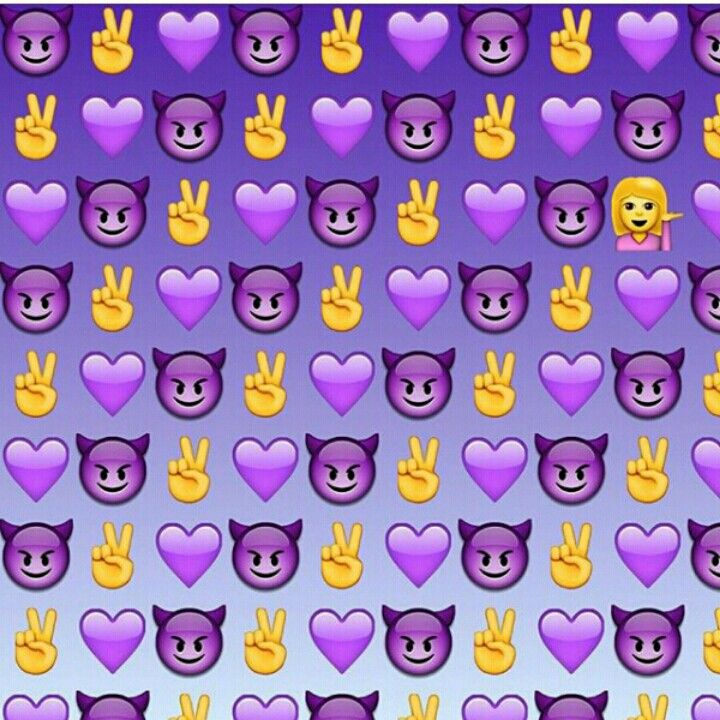 Он супер интуитивно понятен и прост в использовании. В Clips вы можете добавлять как неподвижные изображения, видео, так и снимать изображения и видео в приложении. Вы также можете накладывать текст, что идеально подходит для добавления эмодзи!
Он супер интуитивно понятен и прост в использовании. В Clips вы можете добавлять как неподвижные изображения, видео, так и снимать изображения и видео в приложении. Вы также можете накладывать текст, что идеально подходит для добавления эмодзи!
Добавьте видео или картинку в свой клип, затем нажмите кнопку со звездочкой. Выберите самый простой вариант текста.
Это наложит ваше изображение на этот текст. Дважды коснитесь текста, удалите его и используйте клавиатуру Emoji, чтобы вставить вместо него Emoji. Вы можете коснуться эмодзи, чтобы изменить его размер и переместить в любое место вашего видео.
При воспроизведении эмодзи будет иметь анимацию (это зависит от выбранного вами стиля текста). В этом примере мы записывали, как мы себя чувствовали в определенных частях книги во время чтения. Мы добавили эмодзи на лицо в каждой части. К концу книги у учащихся будет коллекция мини-журналов чтения. Я работаю над будущим постом о журналах чтения видео, так что следите за обновлениями, чтобы получить НАМНОГО больше информации об этой идее, а также руководство по книжным клипам!
До клипов я использовал приложение PocketVideo для того же самого. Как и в клипах, вы можете добавлять изображения и видео, которые есть в вашей фотопленке, или снимать их из приложения. Добавление текста в PocketVideo аналогично. Коснитесь изображения или видеоклипа, коснитесь значка T, выберите стиль — чтобы добавить эмодзи, я выбираю самый простой стиль — затем коснитесь текста, удалите его и добавьте эмодзи. Вы можете перетащить эмодзи на свое изображение или видео. PocketVideo также имеет возможность добавлять GIF-файлы, в которых есть большой выбор движущихся эмодзи.
Как и в клипах, вы можете добавлять изображения и видео, которые есть в вашей фотопленке, или снимать их из приложения. Добавление текста в PocketVideo аналогично. Коснитесь изображения или видеоклипа, коснитесь значка T, выберите стиль — чтобы добавить эмодзи, я выбираю самый простой стиль — затем коснитесь текста, удалите его и добавьте эмодзи. Вы можете перетащить эмодзи на свое изображение или видео. PocketVideo также имеет возможность добавлять GIF-файлы, в которых есть большой выбор движущихся эмодзи.
В этом примере в рамках урока о настроении мы добавили смайлики, чтобы выразить, какие чувства вызывают у нас определенные произведения искусства, а затем мы записали аудио, объясняющее, почему.
Использование Quik или Shadow Puppet Edu для добавления эмодзи поверх изображений в слайд-шоу видео
Quik — это именно то, что вам нужно: быстрое средство для создания слайд-шоу видео. Откройте приложение, коснитесь плюса, чтобы создать новое видео, выберите изображения для добавления в слайд-шоу, а затем выберите стиль. Для создания слайд-шоу необходимо иметь не менее 5 фотографий.
Для создания слайд-шоу необходимо иметь не менее 5 фотографий.
Чтобы добавить эмодзи поверх любого изображения, коснитесь среднего значка, чтобы отредактировать слайд-шоу. Вы увидите всплывающий значок карандаша над каждым из ваших изображений. Коснитесь карандаша, выберите «Текст», затем используйте клавиатуру эмодзи, чтобы вставить эмодзи.
Однако вы НЕ сможете перетащить или переместить его. Способ отображения эмодзи зависит от выбранной вами темы, поэтому пусть учащиеся поэкспериментируют с выбором тем, чтобы изменить то, как эмодзи появляются в их слайд-шоу.
Я подробно писал о Shadow Puppet Edu здесь, и здесь у меня есть набор действий и графических органайзеров для использования с Shadow Puppet. Мне нравится Shadow Puppet Edu, потому что он создан для учащихся и имеет множество удобных для работы в классе функций (таких как безопасный поиск изображений!), что делает его хорошим выбором для школ. Как и во всех других упомянутых приложениях, вы можете добавить смайлики на любой из слайдов в вашей Shadow Puppet, вставив T и выбрав клавиатуру Emoji.
Мне также нравится Shadow Puppet за созданные студентами слайд-шоу, документирующие их процесс в любой деятельности STEM. Смайлики добавляют еще один элемент, так как они могут использовать их для выражения своих чувств на разных этапах испытания!
Быстрый совет по эмодзи на iPad
EmojiOne имеет клавиатуру эмодзи, которая также доступна для поиска! Возьмите клавиатуру здесь. После загрузки откройте приложение, чтобы просмотреть инструкции по установке. Как и с любой клавиатурой, вы перейдете в «Настройки»> «Основные»> «Клавиатура»> «Добавить новую», затем выберите клавиатуру EmojiOne и разрешите ей полный доступ.
Эта клавиатура также хранит последние 100 использованных эмодзи, что еще раз экономит время в классе. Наконец, вы даже можете установить определенные смайлики для всплывающих окон — это был бы отличный способ ограничить доступ к неуместным смайликам в Elementary. Однако это необходимо настраивать на каждом iPad индивидуально, поэтому я бы рекомендовал этот вариант для классов с одним iPad.
Добавление эмодзи на Chromebook
У ребят из EmojiOne также есть расширение для Chromebook, которое является моим способом номер один для добавления эмодзи в большинство приложений на Chromebook, включая Google Apps.
Расширение является бесплатным. После его установки щелкните значок единорога на панели инструментов Chrome, найдите эмодзи, нажмите «Копировать», а затем вставьте его.
Для изображений я предпочитаю, чтобы студенты работали в Google Draw. Они вставляют свое изображение на холст для рисования, а затем вставляют в него эмодзи EmojiOne.
Расширение EmojiOne вставляет эмодзи как текст, поэтому, чтобы изменить их размер, вам нужно выделить эмодзи и изменить размер шрифта.
Если учащимся разрешено использовать поиск Google, они также могут найти изображения эмодзи. В Google Draw они нажимают «Вставить» > «Изображение» > «Поиск». Тем не менее, учащиеся должны будут использовать определенные условия поиска, чтобы использовать эмодзи, и они не всегда могут получить результат.
Как только вы начнете использовать эмодзи со своими учениками, вы поймете, почему я стал одержим эмодзи. Смайлики позволяют учащимся критически мыслить и учитывать тон в общении. Кроме того, Emoijs привлекательны и актуальны. Теперь, когда у вас есть несколько способов добавить эмодзи на iPad и Chromebook, проявите творческий подход, назначая значимые действия с помощью эмодзи!
500+ Картинки со смайликами | Скачать бесплатные картинки на Unsplash
500+ Смайлики Картинки | Скачать бесплатные изображения на Unsplash
- A Photophotos в рамке 10K
- А
энтузиазм
позитивное мышление
пленочная фотография
аналоговая фотография
хорошее самочувствие
желтые обои HD
Love images
positive attitude
smiley ball
red heart
Hd pink wallpapers
Balloon images
immunization week
state street
the andersen’s
santa barbara
Hd art wallpapers
shoes
улица
США
человек
женщина
Светлые фоны
Темные обои Hd
кадры экспозиции
Лас-Вегас картинки и изображения
мотивация
neonbrand цифровой маркетинг
Hd оранжевые обои
Люди изображения и картинки
клиника
–––– –––– –––– ––––– – – ––– –– – –– –––– – – –– ––– –– –––– – –.

Изображения сердца
Обои Hd emoji
мяч
счастливого Рождества
Рождественские изображения
Облака картинки и изображения
Счастливые картинки и картинки
joy
irlanda
central america
hot air balloon
Hd gold wallpapers
los angeles
melrose
pavement
Hd neon wallpapers
Hd red wallpapers
sign
ciudad de méxico
cdmx
Мексика картинки и изображения
Hd граффити обои
счастливое лицо
Люди изображения и картинки
Вечеринка фоны
Красочные
Связанные коллекции
Смайливый лицо
37 Фотографии · Куратор Сьюзен (Льюис) ПениксСмайливый лицо
5 Фотооптимизм
энтузиазм
позитивное мышление
Счастливые картинки и картинки
радость
ирландия
смайлик мяч
красное сердце
9001
005
melrose
pavement
united states
human
female
Light backgrounds
Hd dark wallpapers
exposure shots
People images & pictures
Party backgrounds
colorfulHeart images
Hd emoji обои
мяч
пленочная фотография
аналоговая фотография
wellness
розовые обои Hd
изображения воздушных шаров
Неделя иммунизации
HD Art Walpapers
Обувь
Street
HD GRAFFITI WALPAPER
Happy Face
HD Orange Walpapers
PERICE и изображения
CLINIC
— 9005
PEROCE и картин
CLINIC
— —
PEROCE и картины
— 9005
PEROCE & Pictures
— 9005
PEROCE & Pictures
9005
PHIN –– – –––– – –––– –– – –– –––– – – –– ––– –– –––– – –.

Как сделать свое лицо смайликом? – Обзоры Вики
Используйте Memoji на своем iPhone или iPad Pro
- Откройте «Сообщения» и нажмите кнопку «Написать». чтобы начать новое сообщение. Или перейдите к существующему разговору.
- Коснитесь кнопки Memoji, затем проведите пальцем вправо и коснитесь New Memoji. кнопка.
- Настройте особенности своих памяток — например, оттенок кожи, прическу, глаза и т. Д.
- Нажмите «Готово».
Как поменять смайлы на снимке?
Настроить друг Emojis
- Нажмите ⚙️ в моем профиле, чтобы открыть настройки.
- Прокрутите вниз и нажмите «Управление» в разделе «Дополнительные услуги».
- Нажмите «Friend Emojis» и настройте его под свой контент!
Какое приложение превращает ваше лицо в эмодзи? Если вы поклонник смайликов, вам может понравиться Memoji. Новое приложение превращает фотографии лиц в смайлики. Если ваши друзья являются поклонниками смайликов, вы также можете превратить их фотографии в смайлы.
Как добавить смайлик на картинку?
Как сделать свой собственный смайлик
- Шаг 1: Выберите свою картинку. Откройте приложение imoji и коснитесь знака «плюс», чтобы добавить новый «imoji» (смайлик) или «artmoji» (изображение со штампами смайликов на нем). …
- Шаг 2. Обведите и вырежьте смайлы. …
- Шаг 3: Отметьте это. …
- Шаг 4: Поделитесь им.
Какое приложение делает ваше лицо смайликом?
Lightricks создал Memoji от Facetune, чтобы смешать смайлы, похожие на мультяшные, с изображением вашего лица, чтобы вы могли превратить свои собственные селфи в смайлики. Memoji использует искусственный интеллект и передовые технологии обработки изображений, чтобы естественным образом изменять форму и оживлять любое изображение, чтобы отразить определенное чувство или эмоцию.
Почему я не могу сменить смайликов своего друга на Snapchat?Шаг 1. Коснитесь изображения своего профиля в верхнем левом углу экрана. Шаг 2. Коснитесь значка шестеренки в правом верхнем углу экрана. Шаг 3. В iOS прокрутите вниз до раздела «Дополнительные услуги» и нажмите «Управление». На Android нажмите «Пользовательские эмодзи». … Шаг 5: Коснитесь одной из категорий, чтобы изменить ее смайлик.
Шаг 2. Коснитесь значка шестеренки в правом верхнем углу экрана. Шаг 3. В iOS прокрутите вниз до раздела «Дополнительные услуги» и нажмите «Управление». На Android нажмите «Пользовательские эмодзи». … Шаг 5: Коснитесь одной из категорий, чтобы изменить ее смайлик.
Пользователи могут придать приложению более темный вид
- Шаг 1. Коснитесь изображения своего профиля в верхнем левом углу экрана.
- Шаг 2. Коснитесь значка шестеренки в правом верхнем углу экрана.
- Шаг 4: Нажмите «Всегда темный», чтобы включить темный режим в приложении Snapchat.
Смайлик BFF — желтое сердце. Итак, если вы хотите превратить свои желтые сердца в красное, убедитесь, что ваши друзья остаются в списке ваших лучших друзей на долгое время. две недели. И если вам удастся сохранить красное сердце в течение двух месяцев, после этого вы получите статус Super BFF.
Мобильный телефон, поднятый, чтобы сделать селфи (фотография человека, держащего телефон или камеру). … Селфи было одобрено как часть Unicode 9.0 в 2016 году и добавлено в Emoji 3.0 в 2016 году.
Как добавить смайлик к изображению на iPhone?Чтобы добавить смайлики перед записью видео или фото:
- Кран .
- Коснитесь Emoji.
- Коснитесь смайлика, чтобы добавить его в середину клипа в средстве просмотра. …
- Перетащите смайлик в нужное место.
- Ущипните, чтобы изменить размер или повернуть смайлик.
- Нажмите, чтобы закрыть браузер смайлов.
- Чтобы записать видео, коснитесь и удерживайте.
Как создать свой собственный Emoji на Android
- Коснитесь New Emoji на главном экране.
- Выберите фон для своего смайлика. …
- Используйте значки меню в нижней части приложения, чтобы выбрать брови, глаза, рот, жесты рук, волосы, волосы на лице, маску и многое другое.

Мобильный телефон, поднятый, чтобы сделать селфи (фотография человека, держащего телефон или камеру). … Селфи было одобрено как часть Unicode 9.0 в 2016 году и добавлено в Emoji 3.0 в 2016 году.
Как вы вернете супер-лучшую подругу в Snapchat?Если вы больше не соответствуете критериям лучших друзей, у вас больше не будет сердечка рядом с именем этого человека. Если вам удастся потерять сердце, вы можете вернуть его, но вам понадобится вернуться к желтому сердцу, чтобы вернуться наверх.
Можете ли вы стать лучшими друзьями Snapchat через чат?То, как часто вы общаетесь с кем-то, повлияет только на ваш потенциальный статус Лучшего друга, если в этих чатах есть Snapped. фотографии или видео. Традиционные разговорные сообщения (отправка текстовых сообщений или сохраненных фотографий или видео без привязки) не «засчитываются» в статус «Лучшие друзья».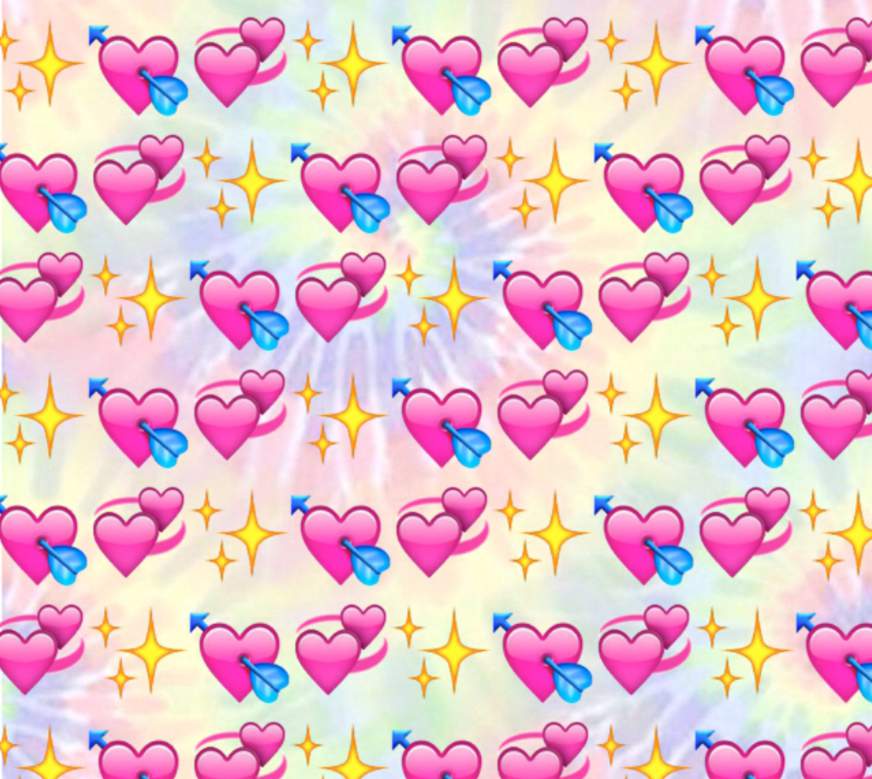
Snapchat — последнее приложение, в котором Темный режим вариант для своего iPhone и приложения для Android. Новый полностью черный внешний вид упрощает использование приложения в темноте и, в качестве дополнительного бонуса, помогает сэкономить заряд батареи. … Переход в темный режим (иногда называемый ночным режимом) стал популярной тенденцией среди приложений.
Как скоро будет исправлен Snapchat?Серверы Snapchat предназначены для автоматического удаления всех снимков после того, как они были просмотрены всеми получателями. Серверы Snapchat предназначены для автоматического удаления всех неоткрытых снимков после 30 дней.
Почему я не могу включить темный режим на снимке?Откройте приложение Snapchat на своем телефоне — убедитесь, что приложение обновлено, если его нет в магазине приложений Apple, чтобы обновить его. … Прокрутите вниз до «Внешний вид приложения» и коснитесь его. . (Если у вас нет настройки внешнего вида приложения, то темный режим, скорее всего, еще не доступен в вашем приложении.) Затем вы можете выбрать один из трех вариантов.
. (Если у вас нет настройки внешнего вида приложения, то темный режим, скорее всего, еще не доступен в вашем приложении.) Затем вы можете выбрать один из трех вариантов.
Если этот человек слишком сильно повышает уровень дружбы с кем-то другим, или если вы слишком сильно выстраиваете свой собственный уровень дружбы с кем-то другим, вы упадете духом и вернетесь к просто дружбе.
Сколько лучших друзей у вас может быть в Snapchat?Лучшие друзья — это друзья, с которыми вы чаще всего общаетесь и общаетесь! Они отображаются в центре экрана «Отправить» и в разделе «Чат» вашего профиля! Вы можете иметь до восемь лучших друзей, и они регулярно обновляются.
Учитываются ли чаты в отношении лучших друзей в Snapchat 2021?То, как часто вы общаетесь с кем-то, повлияет только на ваш потенциальный статус Лучшего друга, если в этих чатах есть снятые фотографии или видео. Традиционные разговорные сообщения (отправка текстовых сообщений или сохраненных фотографий или видео без привязки) не «засчитывается» в статус лучших друзей.
Традиционные разговорные сообщения (отправка текстовых сообщений или сохраненных фотографий или видео без привязки) не «засчитывается» в статус лучших друзей.
Что Поднимая руки смайлики иметь в виду? Смайлик с поднятыми руками изображает две поднятые руки ладонями вверх с линиями над ними, подразумевающими движение. Он используется в праздничных целях, чтобы выразить радость, гордость или удивление (хорошее).
Что означает этот смайлик?Игровой автомат Лицо с медицинской маской смайлик изображает желтое лицо в белой хирургической маске. Он обычно используется в отношении различных вопросов, связанных со здоровьем и медициной, от врачей до болезней. Он также обычно используется для обозначения плохого самочувствия или отвращения.
Как я могу добавить смайлики на свою фотографию в Интернете?Известный онлайн-фоторедактор, ПиЗап позволяет добавлять смайлики к изображениям. Помимо эмодзи, вы даже можете добавлять различные стикеры. Для этого откройте редактор, добавьте свое изображение, а затем щелкните параметр «Наклейки» на левой боковой панели. Оттуда выберите Emoji и выберите нужный смайлик из доступных вариантов.
Помимо эмодзи, вы даже можете добавлять различные стикеры. Для этого откройте редактор, добавьте свое изображение, а затем щелкните параметр «Наклейки» на левой боковой панели. Оттуда выберите Emoji и выберите нужный смайлик из доступных вариантов.
Часть 1: 10 лучших создателей смайлов для создания собственных смайлов
- Emoji-maker.com (онлайн)
- piZap Emoji Maker (онлайн)
- Flat Icons Emoji Maker (онлайн)
- Labeley.com (онлайн)
- Disney Emoji Maker (онлайн)
- Animated Emoji Maker (приложение для Android)
- Elite Emoji (приложение для Android)
- Boomoji (приложение для Android)
Теги: Emojisсмайловкак получить лицо смайлика в снэпчатеЯзыкСоциальные сетиВики
Как добавить наклейки на фотографии
Добавление наклеек на ваши фотографии может быть легкомысленным способом добавить свое вращение или комментарий к фотографии, которую вы опубликовали.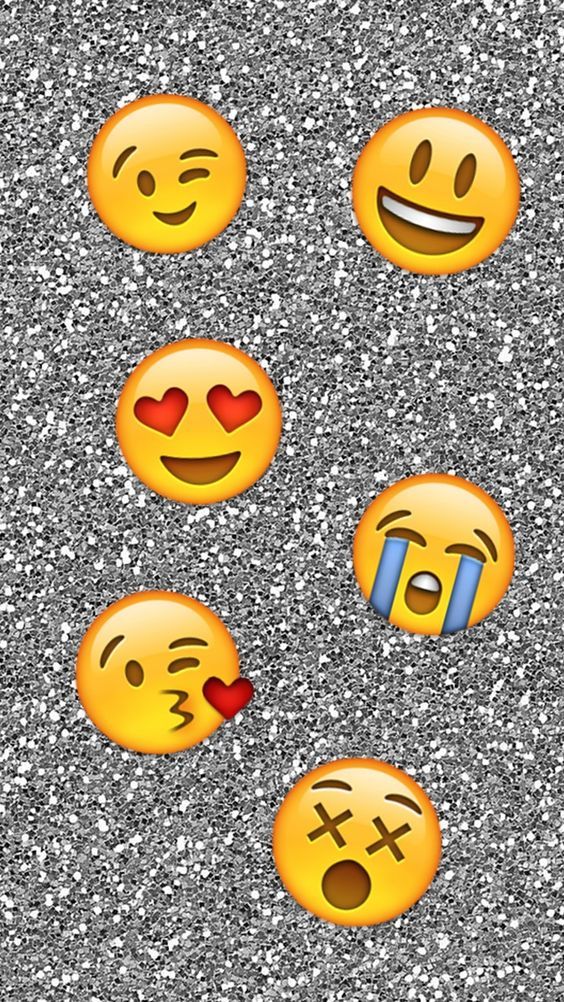 И есть несколько способов добавить забавные и интересные наклейки на фотографии, которые вы публикуете в социальных сетях, или фотографии, которые вы отправляете в сообщениях и текстах.
И есть несколько способов добавить забавные и интересные наклейки на фотографии, которые вы публикуете в социальных сетях, или фотографии, которые вы отправляете в сообщениях и текстах.
Вот как можно добавить наклейки на фотографии в Facebook Messenger , Snapchat и с помощью одного из наших любимых автономных приложений для наклеек, PicsArt Photo Editor.
Следующие инструкции, включенные в это руководство, покажут, как добавить наклейки на фотографии в Facebook Messenger, Snapchat и PicsArt Photo Editor. Эти инструкции помогут вам добавить наклейки на фотографии с помощью этих приложений на устройствах Android или iOS.
Как добавить наклейки на фотографии в Facebook Messenger
Ваши сообщения в Facebook Messenger не должны быть просто текстом или изображениями. Придайте пикантность своим фотографиям в Facebook Messenger, добавив к ним стикеры! Вот как.
После входа в приложение Facebook Messenger следуйте приведенным ниже инструкциям. Эти инструкции покажут вам, как добавить наклейки на фотографии из галереи вашего телефона.
Откройте приложение Facebook Messenger на устройстве Android или iOS, затем нажмите значок камеры .
На следующем экране нажмите значок « Фотогалерея» в левом нижнем углу, затем выберите фотографию из галереи своего телефона, чтобы добавить наклейку.
Выбранная фотография должна появиться на следующем экране. Чтобы добавить наклейку, коснитесь белого значка « Смайлик» в правой части экрана. Должно появиться меню стикеров. Выбери один.
Выбранная наклейка должна появиться на вашей фотографии. Нажмите и удерживайте наклейку, чтобы отрегулировать ее положение, и сожмите ее, чтобы увеличить или уменьшить пальцами, чтобы изменить размер стикера.
Чтобы отправить отредактированное фото другу, нажмите стрелку внизу, чтобы отправить его контакту Messenger. Чтобы сохранить фотографию, коснитесь значка Сохранить в нижней части экрана.

Как добавить наклейки на фотографии в Snapchat
Фото-посты Snapchat — отличная возможность для наклеек! Следуйте инструкциям ниже, чтобы добавить наклейки на фотографии в Snapchat для Android и iOS.
Откройте приложение Snapchat .
На главном экране нажмите значок галереи (тот, который выглядит как разорванное фото), который находится в нижней части экрана.
В верхней части следующего экрана нажмите « Фотопленка» . Затем вам будут представлены фотографии из галереи вашего телефона.
Выберите фотографию, к которой хотите добавить стикер. Для Android касание фотографии должно открыть фотографию как новую привязку для редактирования. На iOS вы должны долго нажимать на фотографию, пока не появится меню. Когда появится это меню, нажмите « Изменить фото» в этом меню.
На следующем экране ваша фотография будет готова к добавлению стикера.
 На этом экране коснитесь значка, который выглядит как очищенная квадратная наклейка, расположенная с правой стороны экрана.
На этом экране коснитесь значка, который выглядит как очищенная квадратная наклейка, расположенная с правой стороны экрана.Вы должны перейти на экран, заполненный различными наклейками на выбор. Нажмите один, чтобы добавить его к вашей фотографии.
Вы вернетесь к своей фотографии, но теперь на ней есть выбранная вами наклейка. Чтобы отрегулировать расположение наклейки, нажмите и удерживайте наклейку, затем переместите палец, чтобы изменить положение; щепотку, чтобы увеличить пальцами, чтобы изменить его размер.
Закончив настройку, вы можете сохранить свою фотографию или коснуться значка « Поделиться» в нижней части экрана, чтобы отправить новую фотографию в виде снимка.
Как добавить наклейки на фотографии в PicsArt Photo Editor
Вы также можете добавить наклейки, используя автономные приложения для редактирования фотографий, такие как PicsArt Photo Editor. Приложение PicsArt Photo Editor стоит попробовать именно из-за его огромной коллекции наклеек, которая также удобна для поиска, так что вы можете найти идеальную наклейку для украшения своей фотографии без необходимости бесконечно бесцельно прокручивать тонну наклеек.
PicsArt Photo Editor доступен для устройств Android и iOS .
Откройте приложение PicsArt Photo Editor на устройстве Android или iOS.
На главном экране нажмите « Все фотографии» для доступа к фотографиям вашего телефона.
Следующий экран покажет вам коллекцию фотографий вашего телефона. Отсюда нажмите на фотографию, к которой вы хотите добавить стикер.
Как только вы выберете фотографию, вы попадете на экран редактора фотографий, где выбранная фотография готова для редактирования. Нажмите на значок очищенной наклейки в нижней части экрана, чтобы добавить наклейку на фотографию.
Вам должно быть представлено обширное меню наклеек на выбор. Вы можете даже использовать панель поиска в верхней части или хэштеги под панелью поиска, чтобы найти эту коллекцию стикеров. Отсюда нажмите наклейку, чтобы добавить к своей фотографии.
Выбрав наклейку, вы вернетесь на экран редактора фотографий с вашей фотографией и новой наклейкой.
 Нажмите и удерживайте наклейку, чтобы переместить ее, и измените ее размер, нажав, чтобы увеличить ее пальцами.
Нажмите и удерживайте наклейку, чтобы переместить ее, и измените ее размер, нажав, чтобы увеличить ее пальцами.После внесения изменений нажмите « Применить», чтобы сохранить изменения.
Нажмите Далее .
Затем вы попадете на экран «Поделиться». Нажмите « Сохранить» или « Опубликовать» . Опция Post позволит вам поделиться вашей новой фотографией с другими приложениями социальных сетей или с помощью текстовых сообщений.
Emoji Photo Editor от FRM ART — более подробная информация, чем в App Store и Google Play от AppGrooves — Beauty
Красота
ФРМ АРТ
Через несколько секунд вы станете профессиональным редактором! Дайте скачать и попробовать!
Свободно Покупки в приложении
3,8 Рейтинги 14 тыс.+ Отзывы 1 млн+ Загрузки
О редакторе фотографий Emoji
О Emoji Photo Editor
Через несколько секунд вы станете профессиональным редактором! Дайте скачать и попробовать!
узнать больше о Emoji Photo Editor
О редакторе фотографий Emoji
Гугл игры
Emoji Photo Editor отредактируйте свою фотографию, чтобы она выглядела милой девушкой с сотней эмодзи-фона, эффектом сердечной короны, цветочной короной, камерой с мордочкой собаки, наклейками с кошками. ..
..
Руководство пользователя Emoji Photo Editor:
— Делайте красивые или забавные фотографии для себя или своих друзей
— Выберите фон эмодзи и стирайте наклейку, пока вам не понравится
— Отредактируйте размытие в движении, чтобы сделать вашу фотографию более красивой рамка, если хотите
— Сохранить фото и установить обои на свой телефон
— Поделитесь этими фотографиями в социальных сетях
Особенность Emoji Background Photo Editor
★ Простота в использовании с простым интерфейсом
★ Более 50++ эмодзи фонов, наклейка с цветочной короной, наклейка с короной в виде сердца
★ Легко добавляйте текст и изменяйте шрифт, стиль текста
★ Удивительный фильтр для фотоэффектов
★ Сохраняйте свои фотографии с качеством Full HD
★ Поделитесь своим фотографом с друзьями через социальные сети
Emoji Photo Editor — идеальный выбор, чтобы стать знаменитым!
Рейтинги и обзоры
3,8
14. 0K+ оценок
0K+ оценок
5
56+%
4
11+%
1
21+%
Обзоры фильтров
Отредактируйте свой отзыв Написать рецензиюОтредактируйте свой отзыв Написать рецензию
Что такое Groovy
Я читал отзывы и боялся, что это не сработает. Попробовав это на себе, я понял, что это потрясающее приложение. Да, смайлик закрывает всю картинку, но вам нужно стереть область, которую вы не хотите закрывать. Мне очень нравится, как вы можете контролировать жесткость смайликов, что означает, что я могу заставить их выглядеть блеклыми до ТОЧНОЙ точки, где я хочу, чтобы они были. Все фоны милые, и я НАСТОЯТЕЛЬНО рекомендую это приложение. Пока никаких проблем и проблем ВООБЩЕ🤗
более меньше
Что некачественно
Когда вы нажимаете на любые параметры, например, фотографии или тонкое тело, вы должны выбрать, хотите ли вы разрешить приложению доступ к вашим файлам, фотографиям и т. Д., Правильно? Поэтому я нажал «Разрешить» и выбрал нужное изображение, и оно просто вернулось к экрану, который вы впервые видите, когда открываете приложение. Поэтому я попробовал еще раз, потому что думал, что нажал недостаточно сильно, но я попробовал другой вариант, и ЭТО СДЕЛАЛО ТАКОЕ ЖЕ. ТОЧНЫЙ. ВЕЩЬ. только если я могу дать ему -0/5. Так что не тратьте свои ⏳
Д., Правильно? Поэтому я нажал «Разрешить» и выбрал нужное изображение, и оно просто вернулось к экрану, который вы впервые видите, когда открываете приложение. Поэтому я попробовал еще раз, потому что думал, что нажал недостаточно сильно, но я попробовал другой вариант, и ЭТО СДЕЛАЛО ТАКОЕ ЖЕ. ТОЧНЫЙ. ВЕЩЬ. только если я могу дать ему -0/5. Так что не тратьте свои ⏳
более меньше
AppGrooves — это больше, чем обзоры приложений
Сэкономьте по-крупному с проверенными купонами на аналогичные приложения с бесплатной учетной записью AppGrooves.
- Зарегистрироваться
- Войти
Электронная почта
Требуется адрес электронной почты
Пароль
Требуется пароль
Показывать Скрывать
забыл пароль?
или продолжите с
Мы никогда не будем передавать или продавать ваши данные третьим лицам.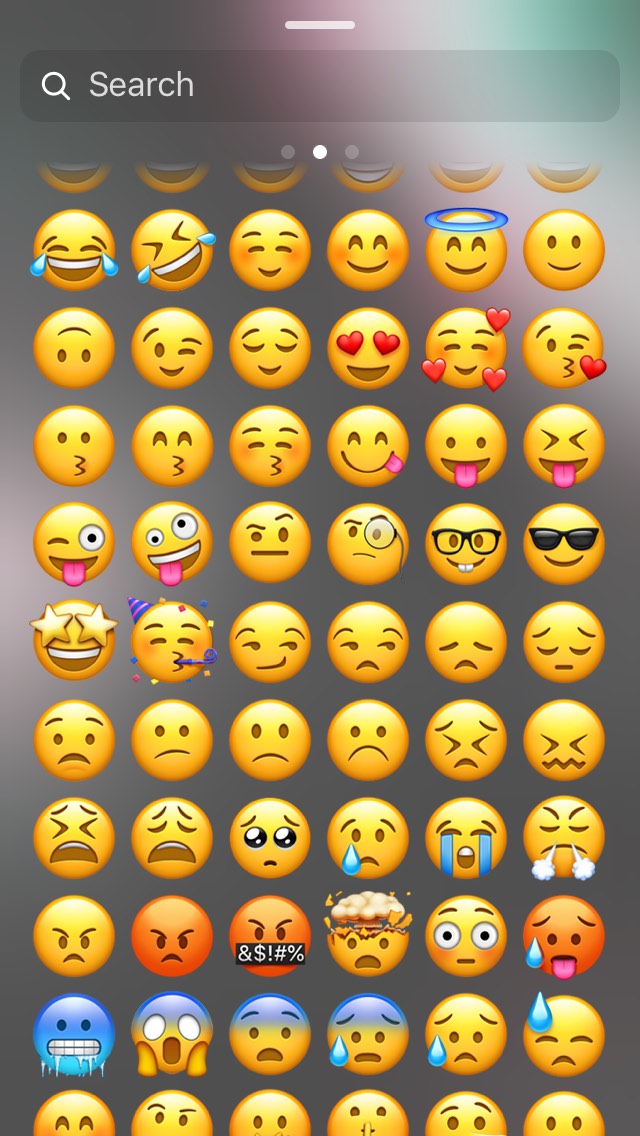 Вы можете отказаться в любое время.
Вы можете отказаться в любое время.
Условия Сервис | Конфиденциальность Полис
Вы владелец этого приложения? Чтобы заявить о своем приложении, нажмите здесь!
Готовы заявить о своем приложении?
Осталось всего шесть вопросов, прежде чем мы сможем помочь вам начать работу!
Написать рецензию
Ты
500
Платформа
iOS Андроид
Загрузка следующей статьи Следующая статья Связанные приложения Связанные приложения Как показано в Как показано в
Поделиться Emoji Photo Editor
Топ 5 приложений Emoji Picture Editor для ПК/iPhone/Android
Делиться забавными фотографиями с друзьями в социальных сетях очень увлекательно. Почти все социальные платформы, такие как Facebook, Instagram и другие, позволяют пользователям публиковать смайлики. Однако как сделать смайлик из ваших фотографий или селфи?
Однако как сделать смайлик из ваших фотографий или селфи?
Чтобы удовлетворить ваши потребности, разработчики выпустили приложения для редактирования изображений эмодзи, чтобы вы могли превращать селфи в эмодзи или стикеры.
Это пустая трата времени на поиск, тестирование и определение лучшего фоторедактора смайликов для вашего цифрового устройства. Мы собираемся поделиться лучшими инструментами, которые позволяют выразить ваши фотографии совершенно по-новому.
- Часть 1: 2 лучших редактора изображений Emoji для ПК
- Часть 2: 5 лучших приложений для редактирования изображений Emoji для iPhone и Android
Часть 1: 2 лучших редактора изображений Emoji для ПК
Топ 1: видеоредактор AnyMP4
Основные характеристики:
- 1. Удалите ненужные области с селфи с помощью инструмента обрезки.
- 2. Применяйте фильтры, тексты и наклейки, чтобы превратить селфи в эмодзи.

- 3. Автоматически улучшайте качество эмодзи при редактировании.
- 4. Создавайте анимированные смайлики со своими селфи и любимой музыкой.
- 5. Поддержка всех форматов видео, фото и аудио.
Pros
- 1. Редактор изображений emoji предлагает широкий спектр полезных инструментов.
- 2. Все инструменты просты в использовании.
Минусы
- 1. После бесплатной пробной версии вам необходимо приобрести ее, поскольку AnyMP4 Video Editor является профессиональным программным обеспечением.
Как создавать и редактировать смайлики на ПК
Шаг 1: Импортируйте фотографии для преобразования смайликов
Загрузите и установите лучший фоторедактор смайликов на свой компьютер и запустите его. Перетащите фотографию, с которой вы хотите сделать смайлик, в интерфейс. Он будет помещен в раскадровку автоматически.
Он будет помещен в раскадровку автоматически.
Шаг 2: Создайте и отредактируйте смайлики
Щелкните меню Edit и удалите ненужные части с помощью инструмента Crop в окне редактора. Затем вернитесь к домашнему интерфейсу, найдите правую сторону и перейдите на вкладку Elements . Выберите ваши любимые наклейки и элементы, чтобы украсить фото. Кроме того, вы можете использовать текст и фильтры, чтобы стилизовать свою фотографию.
Шаг 3. Сохраните эмодзи на свой компьютер или смартфон
Когда редактирование эмодзи будет завершено, нажмите Экспорт 9кнопка 0185. Затем выберите правильный выходной формат, отбросьте имя файла и место назначения. Наконец, нажмите кнопку Convert .
Top 2: Emoji Maker от piZap
Основные характеристики:
- 1. Включите специальный инструмент для создания смайликов.
- 2. Создавайте эмодзи из своих селфи или встроенных фонов онлайн.

- 3. Украсьте эмодзи различными наклейками.
- 4. Загрузите смайлик на компьютер или поделитесь им напрямую в социальных сетях.
- 5. Интегрируйте различные инструменты для редактирования и создания эмодзи, например текстов.
Профессионалы
- 1. Онлайн-редактор смайликов предоставляет бесплатную пробную версию с некоторыми ограничениями.
- 2. Интерфейс интуитивно понятен.
Минусы
- 1. Он основан на flash и доступен только в браузере с установленным Flash Player.
- 2. Требуется регистрация, и вы должны подписаться, чтобы разблокировать все функции.
Часть 2: 5 лучших приложений для редактирования изображений Emoji для iPhone и Android
Для мобильных устройств приложения для редактирования фотографий emoji являются удобным способом создания персонализированных emoji.
Top 1: MSQRD
Платформа: iPhone и Android
Основные характеристики:
- 1. Сделайте фото или видео для создания смайликов в редакторе изображений смайликов.
- 2. Применяйте фильтры к фотографии в режиме реального времени.
- 3. Включите широкий спектр фильтров и сортируйте по категориям.
- 4. Просматривайте эмодзи, сделанные другими пользователями, и оставляйте свои комментарии.
- 5. Загрузите свои смайлики напрямую в Facebook, Instagram и Twitter.
Плюсы
- 1. Удобный интерфейс.
- 2. Есть много фильтров для изменения ваших лиц в селфи.
- 3. Это совершенно бесплатно.
Минусы
- 1. В нем отсутствуют некоторые функции, такие как обрезка, поворот и другие основные инструменты редактирования.

Top 2: Emojiface
Платформа: iPhone
Основные характеристики:
- 1. Превратите свои селфи в эмодзи на iPhone.
- 2. Делайте селфи с помощью инструмента камеры редактора изображений смайликов.
- 3. Настройте свое лицо, чтобы быстро получить мультяшную версию.
- 4. Создайте набор смайликов, которые автоматически будут выглядеть как вы.
Плюсы
- 1. Простой интерфейс.
- 2. Его можно бесплатно загрузить в App Store.
Минусы
- 1. Доступно только в некоторых странах.
- 2. Этот редактор эмодзи не совместим ни с одним устройством Android.
Top 3: Camera360
Платформа: iPhone и Android
Основные характеристики:
- 1.
 Сфотографируйте свое лицо и одновременно ретушируйте его в фоторедакторе emoji.
Сфотографируйте свое лицо и одновременно ретушируйте его в фоторедакторе emoji. - 2. Добавьте AR и анимированные стикеры на свои селфи одним касанием.
- 3. Включите широкий набор наклеек и часто обновляйте их.
- 4. Публикуйте свои эмодзи в Facebook, Instagram и т. д. напрямую.
Плюсы
- 1. Лаконичный и хорошо продуманный интерфейс.
- 2. Некоторые стикеры содержат музыку.
Минусы
- 1. Он не может экспортировать фотографии с эмодзи в фотогалерею или фотопленку.
Top 4: PicZone
Платформа: iPhone
Основные характеристики:
- 1. Превратите свои портреты в эмодзи с помощью океанов наклеек.
- 2. Применяйте фильтры и тексты к фотографии, чтобы создать иллюстрацию.
- 3.
 Отрегулируйте яркость, контрастность, насыщенность и другие параметры.
Отрегулируйте яркость, контрастность, насыщенность и другие параметры. - 4. Измените свое лицо, тело и другой объект одним касанием.
Pros
- 1. Фоторедактор emoji доступен для различных iPhone.
- 2. Содержит множество наклеек и элементов для редактирования эмодзи.
Минусы
- 1. Это не бесплатная программа, ее необходимо приобрести в App Store.
Топ-5: Фоторедактор Insta Emoji
Платформа: iPhone и Android
Основные характеристики:
- 1. Развлекайтесь с любыми фотографиями и океанами смайликов.
- 2. Обнаружение лиц на фотографии и замена их смайликами.
- 3. Включите тысячи изображений эмодзи бесплатно.
- 4. Добавляйте к фотографиям тексты, фильтры, наложения, рамки и многое другое.

Pros
- 1. Этот фоторедактор emoji совместим как с iPhone, так и с Android.
- 2. Это бесплатно с покупками в приложении.
Минусы
- 1. Нет AR и анимированных стикеров.
Заключение
Эмодзи — это идеограммы и смайлики, широко используемые в сообщениях и социальных сетях. Apple и Google продолжают выпускать эмодзи для пользователей смартфонов, в том числе анимированные эмодзи. Однако для многих их недостаточно. Некоторые люди могут задаться вопросом, могут ли они превратить свое лицо в смайлики и поделиться ими с друзьями. Ответ — да, и все, что вам нужно, это мощный фоторедактор смайликов. Теперь вы должны понять 5 лучших приложений для редактирования смайликов для iPhone и телефонов Android.
Мы хотим, чтобы наши предложения были вам полезны. Если у вас есть дополнительные вопросы, пожалуйста, не стесняйтесь оставлять свои сообщения под этой статьей.
Как добавить эмодзи на картинку — 3 простых способа
Раньше мы использовали эмодзи при отправке текстов в мессенджерах, но сейчас стало очень модно использовать их для оживления фотографий. Таким образом, изображения становятся привлекательными и приобретают оригинальную атмосферу. Более того, помимо эстетики смайлики имеют практическое применение — вы можете скрыть что-то отвлекающее на своей фотографии или даже создать забавный мем. Прочтите мое подробное руководство о том, как добавить смайлики на фотографии тремя простыми способами, которые сможет повторить каждый.
Способ №1. Добавление эмодзи в разметку
Многие думают, что добавление эмодзи возможно только в приложениях для редактирования фотографий для Android и iPhone. Фактически, на всех устройствах MacOS есть стандартное приложение «Фотографии» с функциями разметки. Используя их, вы можете легко добавить и разместить эмодзи в нужной области.
ШАГ 1.
 Получите доступ к инструментам разметки
Получите доступ к инструментам разметкиПерейдите в приложение Photos на iPhone или iPad, выберите изображение, к которому вы хотите добавить эмодзи, и нажмите Изменить в правом верхнем углу экрана. В открывшемся окне найдите кнопку, похожую на кончик пера. Это приведет вас к панели инструментов Markup .
ШАГ 2. Добавьте текстовое поле
Найдите значок плюс внизу и коснитесь его. Появится всплывающее меню, предлагающее 4 функции. Вам нужно выбрать Текст , чтобы добавить эмодзи к фотографии.
ШАГ 3. Выберите стикер и увеличьте размер
В разделе эмодзи выберите нужный стикер. Нажмите на текстовый значок (выглядит как большая и маленькая заглавная буква А), чтобы изменить шрифт, размер или стиль. Увеличивая шрифт, вы делаете смайлик больше.
Pro Tip
Вы также можете попробовать инструмент Лупа , чтобы увеличить фотографию или ее область. Зеленый кружок отвечает за увеличение, а синий за расширение части увеличенного фото.
Зеленый кружок отвечает за увеличение, а синий за расширение части увеличенного фото.
ШАГ 4. Сохраните результаты
Вы можете повернуть эмодзи как вам нравится, а затем нажать « Сохранить » в верхней части экрана. Вуаля! Теперь вы знаете, как добавить эмодзи на картинку, чтобы получить классный результат.
ЗАКАЗАТЬ РАБОТУ С ИЗОБРАЖЕНИЕМ
Если у вас мало времени, чтобы сделать это самостоятельно, доверьте эту задачу специалистам. Наши специалисты не только добавят эмодзи на картинки, но и улучшат их, заменят фон и добавят потрясающий эффект. Тем более, что срок изготовления быстрый, а цена умеренная.
Способ №2. Добавление эмодзи к изображению в Adobe Photoshop Express
Adobe Photoshop Express — одно из самых популярных бесплатных приложений для редактирования фотографий, и на то есть причина. У него более 100 миллионов постоянных пользователей, что намного превышает количество аналогичных приложений. Последние обновления принесли множество улучшений, включая стикеры.
Последние обновления принесли множество улучшений, включая стикеры.
ШАГ 1. Откройте фотографию, которую хотите отредактировать.
Откройте Adobe Photoshop Express и войдите в систему. Вы можете ввести свой Adobe ID, если он у вас есть. В противном случае войдите в свою учетную запись Google или Facebook.
После входа предоставьте необходимые разрешения. Теперь вы увидите свои фотографии. Выберите тот, с которым вы хотите работать. Перед этим вы можете установить цвет фона, попробовав функцию автоматического выбора Adobe Sensei.
ШАГ 2. Просмотрите стикеры
Найдите меню стикеров в нижней части экрана – оно выглядит как круг. Появится множество фильтров и исправлений, которые вы сразу сможете применить к своим изображениям. Здесь вы также можете добавить текст к фотографии. В верхней части этой панели вы найдете раздел стикеров, разделенный на категории для вашего удобства, например, Цветы , Украшение , Вечеринка , Приключения и т. д.
д.
Выберите понравившийся и немного подождите, пока загрузятся все элементы. Проведите пальцем по экрану, пока не найдете подходящую наклейку. Прежде чем добавлять смайлики к изображениям, вы также можете нажать Просмотреть все , чтобы просмотреть все наклейки.
ШАГ 3. Добавьте понравившуюся наклейку
Выберите наклейку и нажмите, чтобы добавить ее. Перетащите его углы пальцами, чтобы уменьшить или увеличить его таким образом. В левом нижнем углу наклейки вы увидите круг, используемый для вращения. В правом нижнем углу наклейки вы можете увидеть X для удаления наклейки. С такими настройками вы сможете не только придать своему фото игривый настрой, но и сделать мем. После того, как вы добавите эмодзи к фотографии и измените ее внешний вид, сохраните свой проект.
Способ №3. Добавление эмодзи к картинке в Instagram
Третий способ добавления смайликов к картинкам очень прост — используйте свой Instagram! При создании историй или роликов вы можете добавлять понравившиеся стикеры. Разработчики предоставили невероятное количество украшений и часто обновляют их, чтобы оставаться в тренде и дать возможность своим пользователям иметь успешный Instagram. С помощью таких наклеек вы сможете воплотить в жизнь креативные идеи для фото в Instagram, чтобы придать своим изображениям особое настроение.
Разработчики предоставили невероятное количество украшений и часто обновляют их, чтобы оставаться в тренде и дать возможность своим пользователям иметь успешный Instagram. С помощью таких наклеек вы сможете воплотить в жизнь креативные идеи для фото в Instagram, чтобы придать своим изображениям особое настроение.
ШАГ 1. Сделайте или выберите фотографию
Прежде всего, вам нужно правильно отредактировать фотографии в Instagram и открыть приложение. Нажмите на «Ваша история» в левом верхнем углу ленты. Чтобы сделать новую фотографию, просто нажмите на большой белый круг . Если вы хотите использовать существующий, найдите квадрат в левом нижнем углу и щелкните. Там вы увидите фотографии из вашей галереи. Стикеры также можно добавить в раздел Бумеранг, нажав на него.
ШАГ 2. Коснитесь значка стикера
Когда вы сделаете снимок, вы увидите квадратный значок смайлика в правом верхнем углу . Нажав на нее, вы увидите все доступные для добавления стикеры и эмодзи. Это графические элементы, предназначенные для украшения вашего визуального контента. Если вы ищете именно смайлики, прокрутите вниз.
Нажав на нее, вы увидите все доступные для добавления стикеры и эмодзи. Это графические элементы, предназначенные для украшения вашего визуального контента. Если вы ищете именно смайлики, прокрутите вниз.
Вы можете выбрать одну из предложенных наклеек или найти нужную, введя ключевые слова. Однако, если такое богатое разнообразие вас все же не удовлетворяет, попробуйте создать свои наборы стикеров или купите готовые. Они созданы некоторыми фотографами Instagram и знаменитостями. В настоящее время бренды создают стикерпаки для продвижения своего бизнеса и увеличения продаж. Как видите, возможности Instagram в плане выбора стикеров и смайликов практически безграничны.
ШАГ 3. Выберите эмодзи
Нажмите на то, что вам нравится, чтобы добавить эмодзи к изображениям. Перетащите наклейку вокруг фотографии и пальцами увеличьте и уменьшите масштаб, чтобы придать ей желаемый вид. Грамотно расставив смайлики, вы сможете не только украсить свое фото, но и улучшить его композицию, а также подчеркнуть свои позы в Instagram.
Смайлики также можно добавить с помощью текстового инструмента. Добавьте необходимое количество и фото готово. Когда вы закончите редактирование фотографий, нажмите «Ваша история», чтобы опубликовать ее в историях, или «Загрузить», чтобы опубликовать ее позже.
Часто задаваемые вопросы
Ознакомьтесь с подборкой лучших приложений для создания наклеек, которые подходят для устройств iOS и Android. Прочтите о YouCam Perfect, конструкторе стикеров — забавных стикерах и других возможностях, чтобы выбрать то, что вам больше всего подходит.
Apple по умолчанию наделила большинство своих устройств этой функцией. Он позволяет быстро редактировать картинки, добавлять к ним подписи, смайлики, рукописные надписи и даже зарисовки, рисовать прямо на фото и многое другое.
В строке меню найдите Ввод и нажмите. Затем выберите «Показать эмодзи и символы». В открывшемся меню ищите смайлик, который лучше всего соответствует вашему настроению.


 Что выбрать для чтения
Что выбрать для чтения
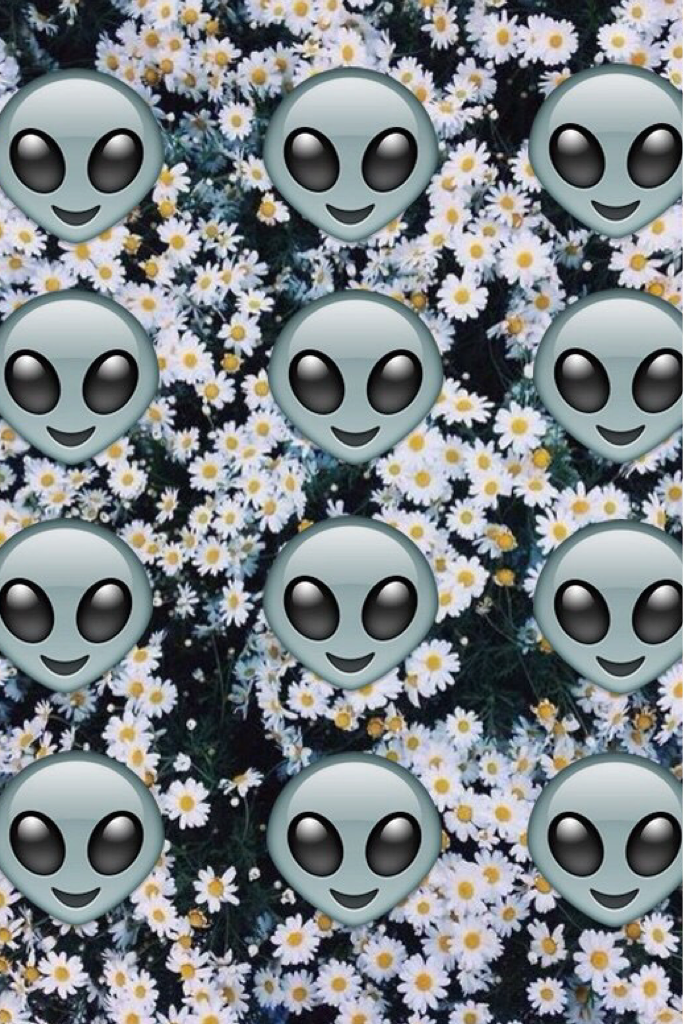 Эта функция уже давно была в приложении Apple Messages. Он заключается в том, что сообщение при отправке выглядит размытым, и вам нужно щелкнуть по нему, чтобы раскрыть его содержание.
Эта функция уже давно была в приложении Apple Messages. Он заключается в том, что сообщение при отправке выглядит размытым, и вам нужно щелкнуть по нему, чтобы раскрыть его содержание.

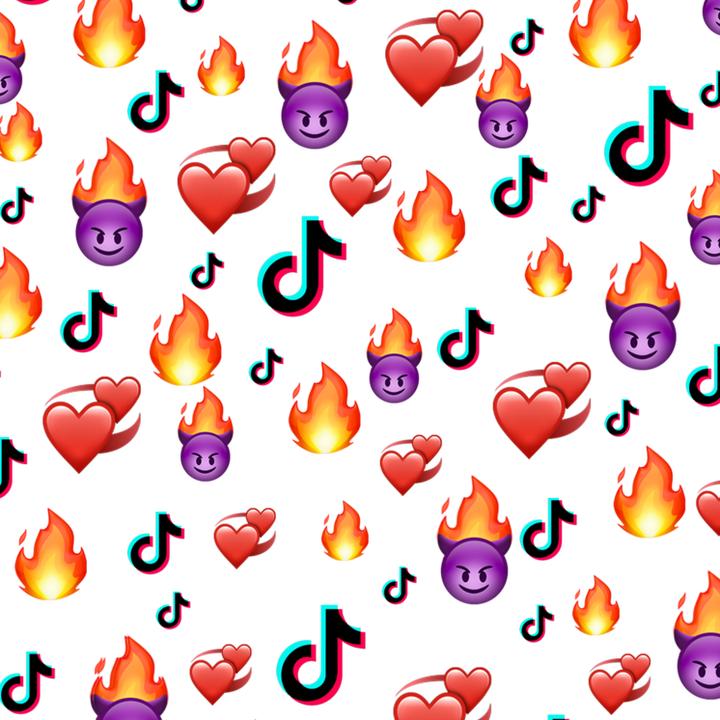


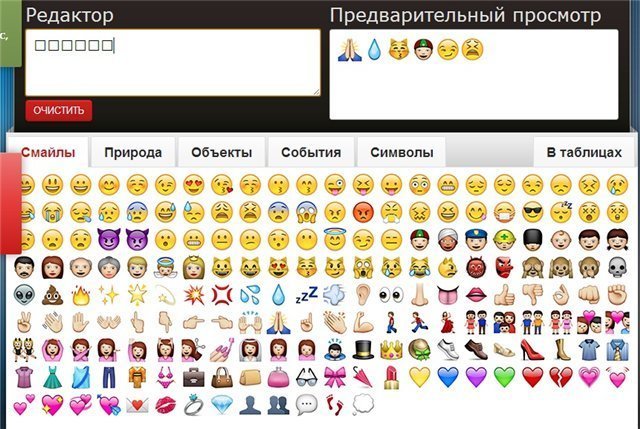

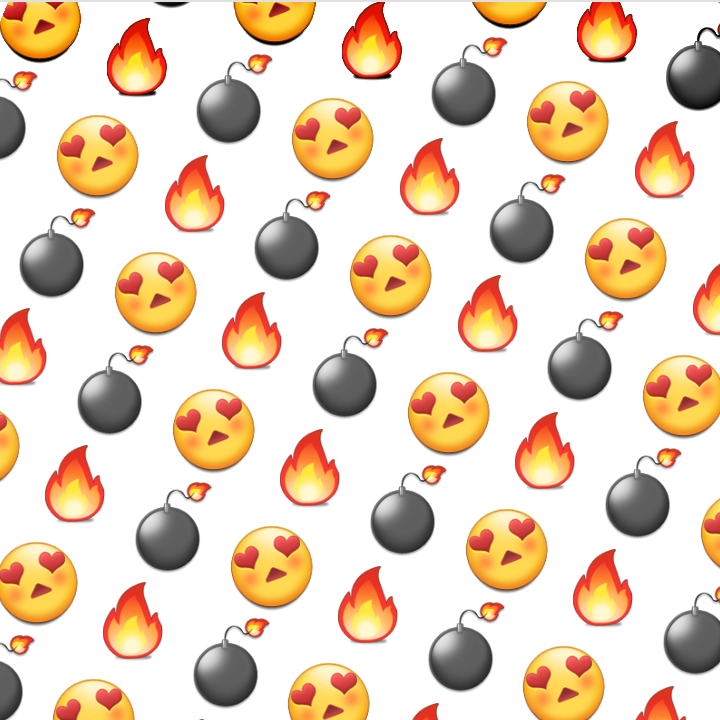 На этом экране коснитесь значка, который выглядит как очищенная квадратная наклейка, расположенная с правой стороны экрана.
На этом экране коснитесь значка, который выглядит как очищенная квадратная наклейка, расположенная с правой стороны экрана.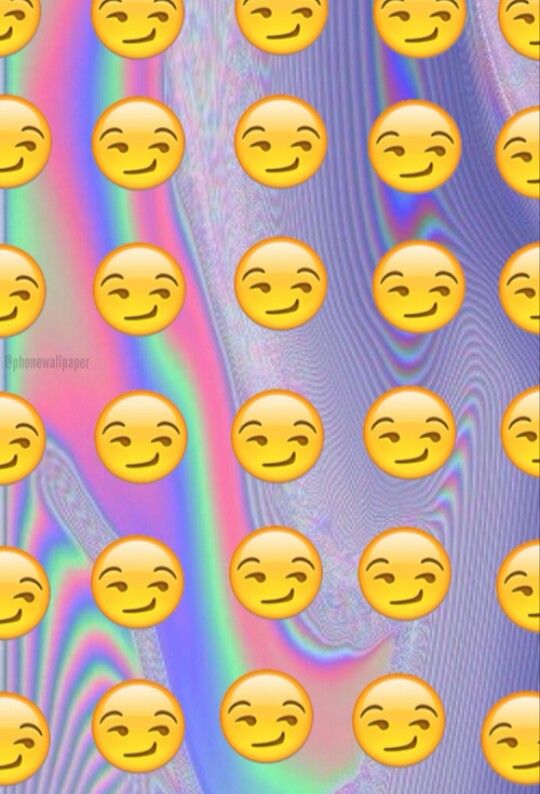 Нажмите и удерживайте наклейку, чтобы переместить ее, и измените ее размер, нажав, чтобы увеличить ее пальцами.
Нажмите и удерживайте наклейку, чтобы переместить ее, и измените ее размер, нажав, чтобы увеличить ее пальцами.


 Сфотографируйте свое лицо и одновременно ретушируйте его в фоторедакторе emoji.
Сфотографируйте свое лицо и одновременно ретушируйте его в фоторедакторе emoji. Отрегулируйте яркость, контрастность, насыщенность и другие параметры.
Отрегулируйте яркость, контрастность, насыщенность и другие параметры.